打印之前,可以预览文档,并指定要打印的页。
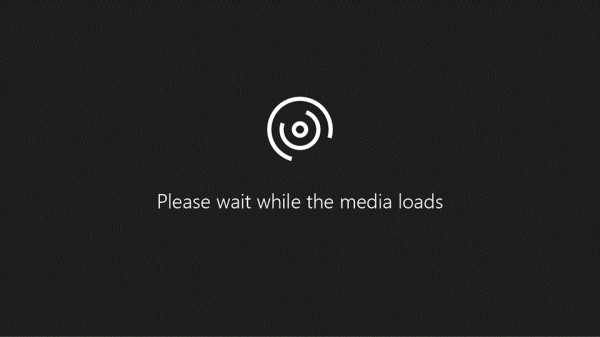
预览文档
选择“文件”>“打印”。
若要预览每个页面,请选择页面底部的向前和向后箭头。
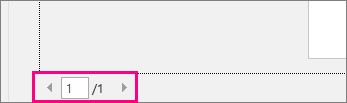
如果文本太小无法阅读,请使用页面底部的缩放滑块来放大。

选择副本的数量以及所需的任何其他选项,然后选择 “打印” 按钮。
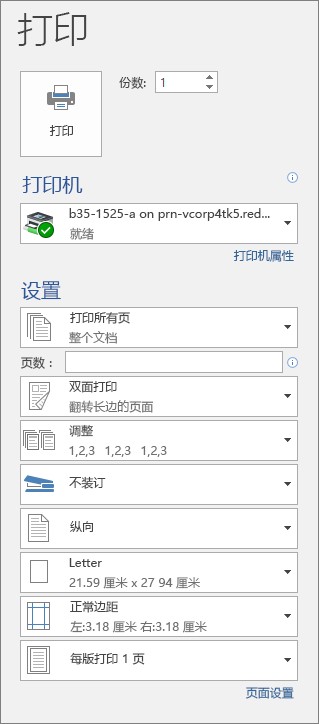
选择“文件”>“打印”。
若要仅打印特定页面、部分文档属性或修订及批注,请选择 “设置” 下 “打印所有页面” (默认) 旁边的箭头,查看所有选项。
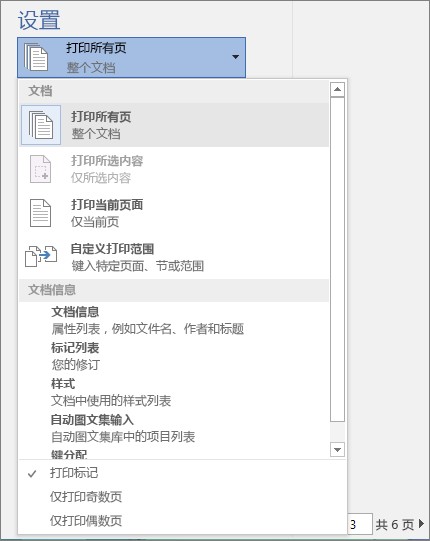
若要只打印特定页,请执行下列操作之一:
若要打印显示在预览中的页,请选择“打印当前页面”。
若要打印连续页(如 1 - 3),请选择“自定义打印范围”,然后在“页码范围”框中输入第一个和最后一个页码。
若要同时打印单页以及某个范围的页(如第 3 页和第 4-6 页),请选择“自定义打印范围”,然后输入以逗号分隔的页码和范围(例如 3,4-6)。
注意: 如果在“打印机”下选择的打印机支持彩色、黑白和灰度打印选项,这些选项将在“设置”下的列表中显示。
选择“文件”>“打印”。
在 “设置” 下,选择彩色打印选项以及所需的任何其他选项,然后选择 “打印” 按钮。
打开一个带批注的文档。 如果批注选项未立即显示,请依次转到“审阅”和“显示标记”,然后仅从列表中选择“批注”。
可通过在“特定人员”下选择特定审阅者,选择打印该审阅者的批注。
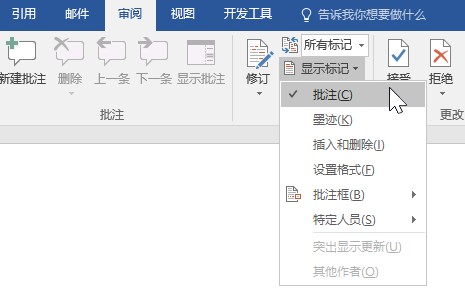
选择“文件”>“打印”。
在“设置”下,选择“打印标记”。
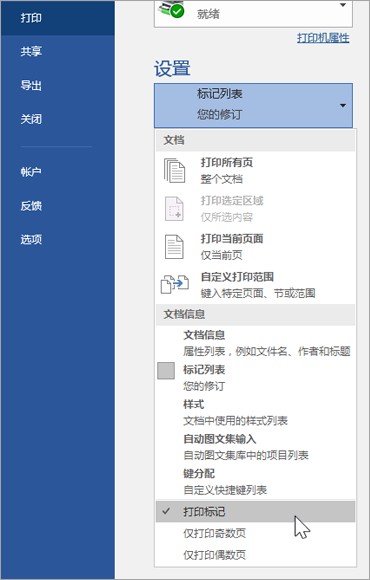
选择“打印”。
即会连同文档一同打印批注。
注意: 如果希望打印文档但不打印批注,请依次转到“审阅”、“修订”和“无标记”,然后打印文档。
另请参阅
以黑白模式打印
打印机制造商的网站(您可以在其中找到更新的打印机驱动程序)
Microsoft 365 社区论坛
教程:Windows 中的打印机问题

